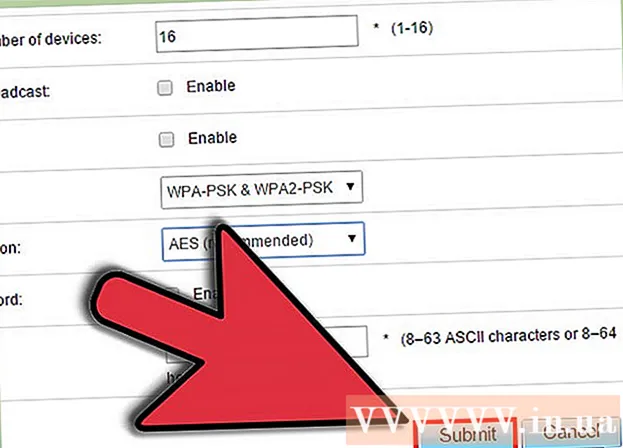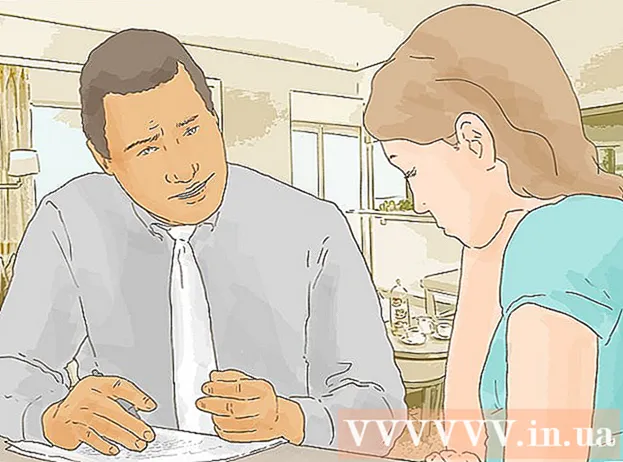Schrijver:
William Ramirez
Datum Van Creatie:
22 September 2021
Updatedatum:
1 Juli- 2024

Inhoud
Dit artikel laat u zien hoe u uw Mozilla Firefox-browser automatisch en handmatig kunt bijwerken.
Stappen
Deel 1 van 2: Handmatig
 1 Start Firefox. Klik op het vosvormige icoon met een blauwe bal op de achtergrond.
1 Start Firefox. Klik op het vosvormige icoon met een blauwe bal op de achtergrond.  2 Klik op het pictogram ☰ en selecteer in het menu referentie.
2 Klik op het pictogram ☰ en selecteer in het menu referentie. 3 Klik op Over Firefox. Er wordt een venster geopend waarin alle beschikbare updates automatisch worden gevonden en gedownload.
3 Klik op Over Firefox. Er wordt een venster geopend waarin alle beschikbare updates automatisch worden gevonden en gedownload.  4 Klik op Herstart Firefox in het raam. De updates worden geïnstalleerd wanneer de browser opnieuw wordt opgestart.
4 Klik op Herstart Firefox in het raam. De updates worden geïnstalleerd wanneer de browser opnieuw wordt opgestart.
Deel 2 van 2: Automatisch
 1 Start Firefox. Klik op het vosvormige icoon met een blauwe bal op de achtergrond.
1 Start Firefox. Klik op het vosvormige icoon met een blauwe bal op de achtergrond.  2 Klik op het pictogram ☰ in de linkerbovenhoek van het scherm.
2 Klik op het pictogram ☰ in de linkerbovenhoek van het scherm. 3 Klik op Instellingen.
3 Klik op Instellingen. 4 Klik op de belangrijkste. Het staat in het linkerdeelvenster.
4 Klik op de belangrijkste. Het staat in het linkerdeelvenster.  5 Zoek de sectie Firefox-updates. Scroll naar beneden om deze sectie te vinden.
5 Zoek de sectie Firefox-updates. Scroll naar beneden om deze sectie te vinden.  6 Zoek de subsectie "Firefox toestaan". Vink nu het vakje aan naast een van de volgende opties:
6 Zoek de subsectie "Firefox toestaan". Vink nu het vakje aan naast een van de volgende opties: - "Updates automatisch installeren (aanbevolen)"
- "Controleer op updates, maar laat u beslissen of u ze wilt installeren."
- "Niet controleren op updates (niet aanbevolen)"
 7 Sluit het tabblad "Instellingen". Klik hiervoor op "x" op het tabblad. De aangebrachte wijzigingen worden opgeslagen.
7 Sluit het tabblad "Instellingen". Klik hiervoor op "x" op het tabblad. De aangebrachte wijzigingen worden opgeslagen.
Wat heb je nodig
- Computer
- Mozilla Firefox
- internetverbinding